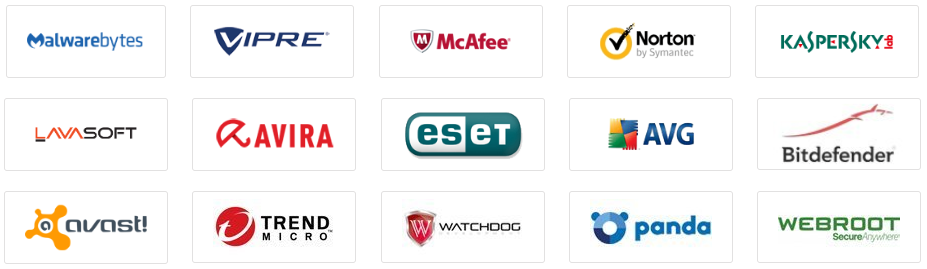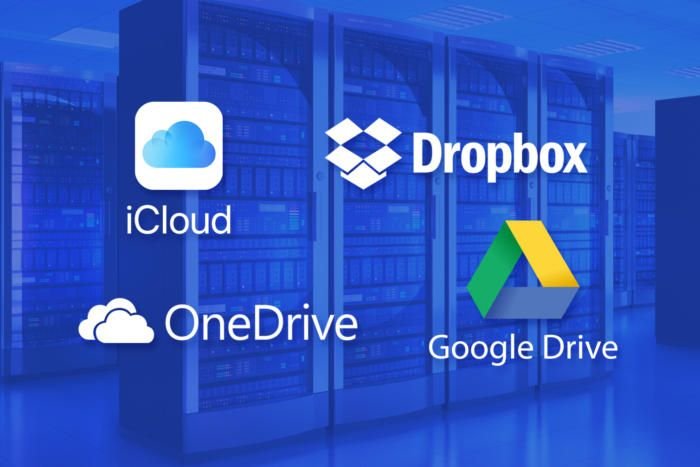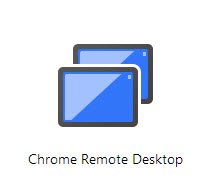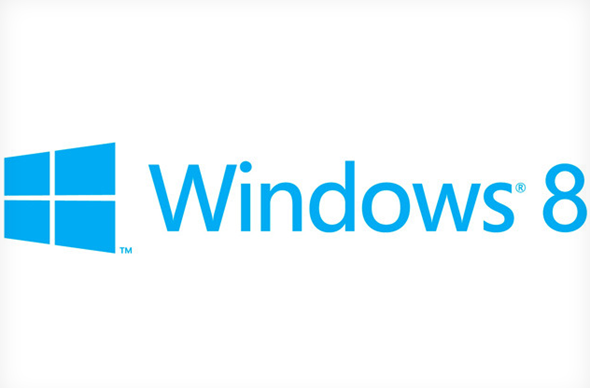بشكل أساسي ، يعد Microsoft SharePoint منصة سحابية للشركات لإدارة المستندات والملفات، والتعاون بين الموظفين للعمل في هذه المستندات بشكل متزامن. يمكن استخدامه أيضاً لبناء إنترانت للمؤسسة و يمكن استخدامه لبناء شبكة خارجية مخصصة لشركاء المؤسسة الخارجيين.
بشكل عام ، يتم استخدام SharePoint لواحد أو أكثر من الأغراض التالية:
- التعاون
- إدارة المستندات
- ادارة مشروع
- ذكاء الأعمال
- إدارة علاقات العملاء
- التسويق
- الموارد البشرية
- تكامل / إدارة الموقع
لاستخدام SharePoint ، كل ما تحتاجه هو متصفح ويب (Internet Explorer و Firefox و Chrome وما إلى ذلك) أو الوصول إلى تطبيق Microsoft SharePoint المخصص للهواتف المحمولة.
ما الفرق بين شيربوينت أونلاين وشيربوينت سيرفر؟
يتم تثبيت SharePoint Online وإدارته على خادم مستضاف في مراكز بيانات Microsoft ويتم الوصول إليه عبر الإنترنت ، والمعروف أيضًا باسم السحابة.
يتم تضمين SharePoint Online عبر الإنترنت مع اشتراكات Office 365 Business و Business Premium و Enterprise E3.
أما SharePoint Server فيتم تثبيته وصيانته على البنية التحتية لشبكة شركتك حيث يتم الوصول إلى جميع الميزات والتطبيقات عبر الشبكة المحلية الخاصة بك بدلاً من الاتصال بالإنترنت.
وبالنسبة لـ SharePoint Hybrid فهو مزيج من SharePoint Online و SharePoint Server.
مزايا الشيربوينت
العمل من أي مكان
طالما يتوفر لديك اتصال بالانترنت، فإن شيربوينت اونلاين هو حل مثالي للعمل من أي مكان مثل المنزل كما في حالتنا مع وباء كورونا هذه الأيام؛ سواء باستخدام جهاز كمبيوتر مكتبي أو محمول، وحتى من الهاتف المحمول.
إنشاء مواقع داخلية (Sites)
بإمكانك استخدام الشيربوينت لإنشاء مواقع ويب داخلية وذلك لعدة استخدامات مثل
- إنشاء مكتبة مستندات (Document Library) وهي مجرد تسمية جديدة للمجلدات، مع مزايا كثيرة كما سيأتي لاحقاً
- إنشاء قوائم (Lists) مثل قائمة المهام، والإعلانات، وقائمة جهات الاتصال، وبعض القوائم المخصصة التي أنشأتها، والتقويم
- صفحات داخلية مثل صفحة تعريفية أو صفحة تعليمات أو صفحة روابط مهمة
- إنشاء مدونة (Blog) داخلية خاصة بالشركة
- إنشاء موقع داخلي للنقاشات (Discussion)
- إنشاء صفحات للأخبار مثل أخبار الشركة
- تطبيقات أخرى مثل المهام ومكتبة صور والإعلانات الداخلية (announcements) وجهات الاتصال والتقويم والاستبيانات
من أشهر أنواع المواقع التي يمكن إنشائها في الشيربوينت هي Team site و Communication site
- عندما تريد إنشاء مكان حيث يمكن لأعضاء مجموعة العمل أو فريق المشروع التعاون في مخرجات المشروع أو التخطيط لحدث أو متابعة حالة أو تبادل الأفكار ، فاستخدم Team Site حيث يقوم جميع الأعضاء بإنشاء محتوى وتحريره بشكل مشترك.
- عندما تريد “بث” رسالة ، أو إخبار قصة ، أو مشاركة محتوى للعرض (ولكن ليس للتحرير) ، أو لعرض خدمات، فاستخدم Communication site حيث سيكون هناك غالبًا عدد صغير من مؤلفي المحتوى وعدد أكبر بكثير من قراء المحتوى أو المستهلكين.
العمل بشكل تعاوني على المستندات
يمكن للزملاء العمل بشكل تعاوني على نفس المستند في نفس الوقت ، مما يوفر إنشاء إصدارات متعددة وضياعها! ذلك يمكنك من مشاهدة مباشرة للأشخاص الموجودين في المستند معك وتحديثه لمشاهدة التغييرات التي قاموا بإجرائها. يرتقي SharePoint Online أيضًا باسمه بجعل مشاركة الملفات سهلة مثل النقر فوق زر ، حتى تتمكن من دعوة الآخرين (داخليًا أو خارجيًا) لتعديل المستند الذي تعمل عليه.
مثلاً في الصورة التالية، يمكنك أن ترى شخصين يعملان على نفس الملف في نفس الوقت والذان تظهر أسماؤهما في المستند بالمؤشر الأحمر (Robin Counts) والبرتقالي (Garth Fort).
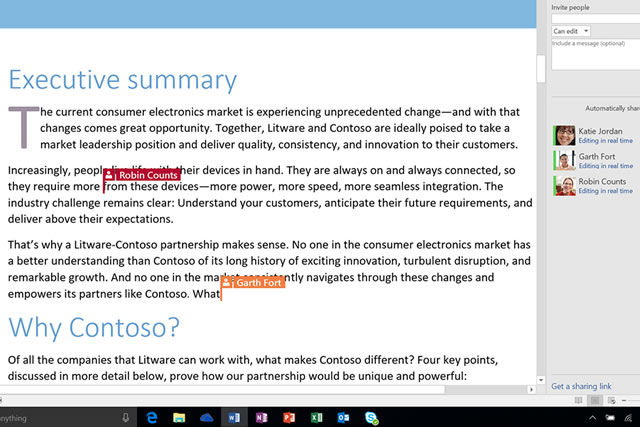
مشاركة المستندات
يمكن لمستخدمي الشيربوينت اونلاين مشاركة المستندات مع مستخدمين آخرين سواء كانوا يعملون معهم بنفس الشركة أو خارجها، كل ذلك بدون الحاجة للاستعانة بموظف الـ IT وذلك حسب الصلاحيات طبعاً. المشاركة تتم عبر ارسال رابط المستند للمستخدم الآخر مع تحديد صلاحية الوصول لهذا المستند سواء كان قراءة أو تعديل.
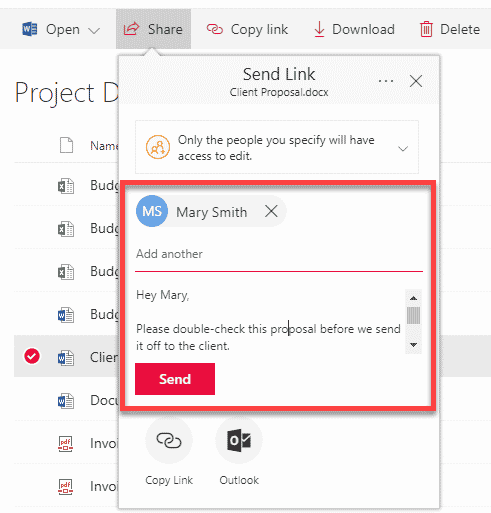
مزامنة المستندات في الشيربوينت اونلاين مع مستكشف الملفات في الويندوز
اذا كنت من الناس الذين يحبون العمل مع مستكشف الملفات (File Explorer) التقليدي في الويندوز ولا تحب العمل مع الملفات عن طريق متصفح الويب، فسوف يسعدك أن تعرف أن الشيربوينت أونلاين يتيح لك مزامنة الملفات الموجودة به مع مستكشف الملفات في الويندوز الخاص بكمبيوترك بحيث يتم رفع وتنزيل التغييرات تلقائياً ومزامنتها بدون تأخير وذلك بفتح المجلد المطلوب ثم الضغط على زر Sync.

ثم سيتم فتح تطبيق OneDrive الذي سيقوم بمزامنة هذا المجلد في الشيربوينت اونلاين مع كمبيوترك بحيث ستجده موجوداً لديك وذلك بالإضافة إلى مجلد الـ OneDrive الخاص بك إن كنت تستخدمه.

خاصية الإصدارات السابقة (previous versions)
هذه ميزة مفيدة جداً بحيث يتم تخزين أي تغييرات تجريها على مستند كإصدار، مما يسمح لك باسترجاع إصدارة سابقة من نفس الملف في أي وقت تشاء بدلاً من الاتصال بموظف الـ IT لاسترجاع نسخة أقدم من المستند باستخدام الاسترجاع من النسخ الاحتياطي.
يكون هذا مفيدًا بشكل خاص عندما يكون لديك عدة مستخدمين يقومون بتحرير مستند. إذا واجهت سيناريو حيث يتعين عليك التراجع إلى إصدار أقدم من الملف ، فكل ما عليك فعله هو تحديد إصدار من محفوظات الإصدار الذي تريد استعادته.

Check Out و Check In
إذا كان لدى أكثر من مستخدم صلاحية التعديل على مستند ما، ولكنك تريد أن تعمل به لوحدك بحيث لا يمكن لأي شخص غيرك التعديل عليه مؤقتاً، فيمكنك ذلك بأن تسجل خروج المستند (Check out) ثم تعدل به كيفما تشاء. بهذه الحالة، سيكون المستند فقط قابلاً للقراءة لباقي المستخدمين حتى لو كان عندهم صلاحية التعديل عليه. عند انتهائك من التعديل على المستند، سجل دخوله مرة أخرى (Check In) مما يتيح للآخرين التعديل عليه.

استعادة المستندات المحذوفة
اذا قمت بحذف مستند ما بالخطأ، فيمكنك بسهولة استعادته من سلة المهملات الخاصة بالشيربوينت اونلاين بدون الحاجة بالاتصال بموظف الـ IT.

التنبيهات بالبريد الالكتروني
SharePoint Alerts هي تنبيهات بالبريد الإلكتروني يتم إرسالها بواسطة الشيربوينت عندما يتغير شيء ما في مكتبة أو قائمة. أعني بالمكتبة مكتبة مستندات (مثل المجلد في الذي يحتوي على الملفات في الويندوز)، وبالقائمة أعني أي نوع من القوائم في SharePoint. على سبيل المثال قائمة المهام، والإعلانات، وقائمة جهات الاتصال، وبعض القوائم المخصصة التي أنشأتها، والتقويم، ويمكن إعلامك بأي تغييرات يتم إجراؤها عليها.

SharePoint Workflows
يمكن لـ SharePoint Workflows تبسيط حياتك اليومية وذلك بالقيام تلقائياً بعمل العديد من المهام وفق قواعد تضعها أنت بدون الحاجة لخبرة تقنية ولا لمعرفة برمجية. مثلاً يمكن إنشاء Workflow للموافقة على طلب ما (مثل موافقة المدير على تعديل مستند مهم)، أو إضافة مستند إلى الشيربوينت تلقائياً عند رفعه من قبل زوار موقع شركتك إلى حسابك في قوقل درايف، أو إضافة تغريدات تويتر لهاشتاق معين إلى قائمة مخصصة في الشيربوينت، أو إرسال ايميل تلقائي يومياً بحالة الطقس. كانت هذه أمثلة بسيطة حيث أن الخيارات كثيرة جداً.

البيانات الوصفية (Metadata)
البيانات الوصفية (Metadata) هي بيانات يتم إلحاقها أو ارتباطها بالملفات أو المستندات. باستخدام البيانات الوصفية (Metadata)، يمكنك بسهولة تنظيم المستندات بطريقة أكثر ملاءمة من مجرد استخدام المجلدات وأسماء الملفات. يمكن أن يكون أفضل مثال للـ Metadata هو تاريخ النشر والحالة ونوع المستند وتفاصيل المستخدم ونسبة الاكتمال وما إلى ذلك. إن وجود كل هذه البيانات المرتبطة بالملف يجعل من السهل فهم أشياء مختلفة، دون قراءة المستند بالكامل.
شاهد الصور التالية لتتضح الفكرة لديك


التعليقات
إحدى الميزات العديدة لتخزين الملفات في SharePoint Online هي القدرة على إضافة تعليقات إلى الملف لمزيد من السياق والتعاون. ومع ذلك ، حتى وقت قريب كان هذا مسموحًا فقط لملفات Microsoft (مثل Word و Excel وما إلى ذلك) الآن تم توسيع القدرة على إضافة التعليقات إلى ملفات غير تابعة لـ Microsoft ، مثل ملفات PDF.

معاينة المستندات بدون فتحها بالكامل (Preview)
عندما تكون في SharePoint Online يمكنك استخدام ميزة المعاينة لفتح الملف بسرعة دون التسبب في أي تغييرات فيه

ما يأتي هو معاينة للملف المعني (في هذا المثال، ملف Word). الشيء الجميل في هذا هو أنه 1) لا تحدث تعديلات، 2) يمكنك نسخ النص من هنا للصق في مكان آخر ، و 3) إنه سريع جدًا لفتحه

التوافق مع تطبيقات Office 365 الأخرى
يأتي الشيربوينت متوافقاً مع كل تطبيقات Office 365. مثلاً عندما تنشيء فريقاً في Microsoft Teams، فكل ما يتعلق بهذا الفريق من مستندات ومحادثات وغيرها، يتم تلقائياً إنشاء موقع له في الشيربوينت. عندما تريد حفظ ملفاتك باستخدام تطبيقات الأوفيس 365، فيمكنك وضع موقع الشيربوينت ضمن قائمة الأماكن المحفوظة. كما يمكنك استخدام تطبيقات الأوفيس مباشرة في الشيربوينت مثل الوورد والاكسل والـ Planner والـ Workflows والـ Forms وغيرها.
البنية الأساسية للشيربوينت
لأن SharePoint هي منصة ضخمة، أريد فقط أن ألخص البنية الأساسية بسرعة.
المواقع (Sites)
إذا كنت ترغب بمثال مبسّط، فإن موقع شيربوينت (SharePoint site) هو في الأساس مثل الصندوق. وداخل هذا الصندوق- أي داخل موقع SharePoint الخاص بك – توجد جميع القوائم ومكتبات المستندات الخاصة بك. هذان نوعان من الأشياء التي عادة ما تجدها داخل الصندوق.
يجب أن تنظر إلى موقع ما على أنه صندوق تضع فيه الأشياء لأن هذا التصور يساعدك على فهم أنه ليس من السهل بالضرورة مشاركة ما بداخل صندوق واحد مع أي شيء داخل صندوق آخر.
القوائم (Lists)
قائمة SharePoint هي في الأساس جدول على الويب – سهلة الإنشاء ، وسهلة الاستخدام ، ويمكن الوصول إليها من كل متصفح.
الأمر أشبه بإنشاء جدول في Word أو Excel: كل عمود تقوم بإنشائه يعني المزيد من المعلومات المضمنة في كل صف. والفرق الوحيد هو أن قائمة الشيربوينت تحتوي على جميع الميزات التي ذكرناها مثل خاصية الإصدارات السابقة والـ Workflows والـ metadata.
مكتبة المستندات (Document Library)
مكتبات المستندات هي في الأساس عبارة عن قوائم، ولكن بدلاً من كونها مجرد قوائم عادية لإدارة المحتوى أو البيانات، فإن القوائم مخصصة للمستندات نفسها.
بدلاً من وضع المستند مباشرة في مجلد ملف في File Explorer، يمكنك وضعه في مكتبة مستندات. كما توجد لديك أعمدة تسمح لك بتصنيف المحتوى وإدارته ووضع metadata عليه – مما يجعل العثور على المستند أسهل بكثير.
مجموعة المواقع (Site Collection)
الشيء التالي الذي يجب عليك التأكد من فهمه هو: ما هي مجموعة الموقع؟
هل تتذكر هذا الصندوق، الموقع الذي يحتوي على جميع قوائمك ومكتباتك؟ حسنًا ، لديك الآن بعض الصناديق المرتبطة ببعضها البعض من خلال هيكل أو تسلسل هرمي.
يمكنك التفكير في هذه الصناديق بشكل جماعي كمجموعة مواقع ، لأنها كلها متصلة من خلال نفس الموقع الأب – ما نسميه أحيانًا الموقع الجذر (root site).
كل شيء داخل الـ Site Collection سيشارك أيضًا بعض الأشياء ، مثل قائمة مجموعات SharePoint. عندما تقوم بإنشاء مجموعات أمان (Security Group) في الشيربوينت، تتم مشاركتها بواسطة مجموعة الموقع بأكملها — بنية المواقع أو الصناديق المرتبطة ببعضها البعض. يمكنك أيضًا اختيار مشاركة أشياء أخرى لهم ، مثل قواعد البيانات أو مكتبة الأنماط.
SharePoint Hub Sites
تمكنك SharePoint hub sites من تنظيم الإنترانت الداخلية من خلال ربط مواقع الشيربوينت (Sites) ببعضها. توفر مواقع Hub بنية مشتركة ومظهرًا وأسلوبًا موحداً للمواقع التي تقع تحته، والبحث عبر المواقع. يمكنك استخدام SharePoint Hub Site لتنظيم الفرق أو الأقسام أو الموارد عبر مؤسستك ، مما يسهل عليك البحث عبر جميع المواقع المرتبطة به واكتشاف المحتويات مثل الأخبار وأنشطة الموقع الأخرى وتطبيق العلامة التجارية عبر المواقع المرتبطة بهذا الـ Hub Site.
تجمع SharePoint hub sites بين الأخبار والأنشطة من مختلف مواقعك المقترنة وتعرض العرض الإجمالي على صفحتها الرئيسية.
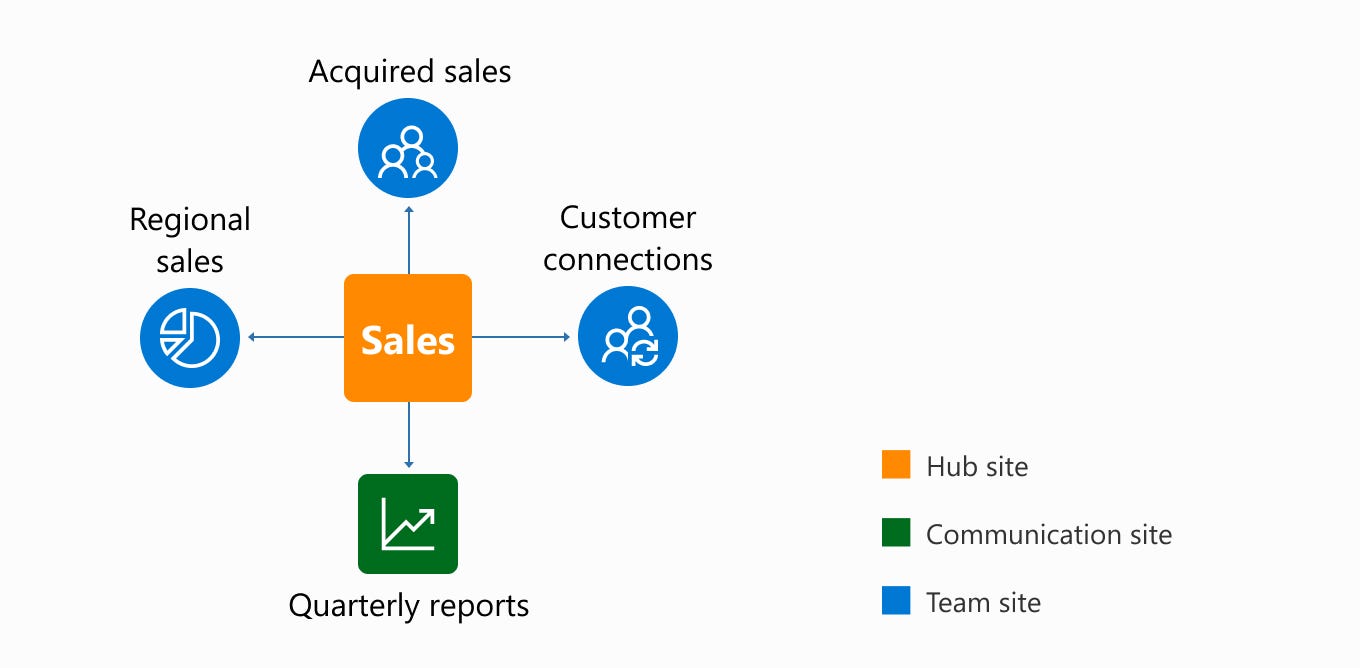
ما الفرق بين OneDrive for Business وبين SharePoint Online؟
عند مقارنة OneDrive مقابل SharePoint ، ستلاحظ أنها تتشابه بطريقة مشاركة الملفات والتعاون وإدارة المشروع. ولكن يمكن اعتبار الـ OneDrive for Business على أنه الإصدار السحابي من مجلد My Documents، بينما يمكن اعتبار SharePoint Online موقع ويب داخليًا و / أو بديلًا لسيرفر الملفات.
جميع الملفات التي يتم رفعها للـ OneDrive هي ملفات خاصة بك فقط حتى تقرر مشاركتها مع غيرك، بينما الملفات التي يتم رفعها للشيربوينت ترث الصلاحيات من المجلد الذي يتم تحميلها فيه.
يقوم المستخدمون بتسجيل الدخول إلى حسابات OneDrive for Business الخاصة بهم ، بدون واجهة مشتركة. بينما يمكن للمستخدمين الوصول إلى SharePoint كمواقع وصفحة شركة ذات علامة تجارية ، يديرها مسؤول، والتي تعمل كلوحة تحكم بالأخبار والتقويم وما إلى ذلك.
الشيربوينت مركزية أكثر حيث يتم منح موظفي الـ IT الصلاحيات والتحكم الأكبر لإنشاء المواقع بأنواعها وإعطاء الصلاحيات للمستخدمين. لكن في حالة الـ OneDrive for Business، يكون كل موظف هو المسؤول عن ملفاته.
كيف يمكن نقل سيرفر الملفات إلى الشيربوينت؟
بالنظر الى المزايا الكبيرة التي يتمتع بها الشيربوينت مقابل المزايا القليلة لسيرفر الملفات التقليدي الموجود بمقر الشركة، تقوم الكثير من الشركات بنقل ملفاتها الى الشيربوينت والتحول إليه. يمكن عمل ذلك باستخدام أداة مجانية من مايكروسوفت وهي SharePoint Migration Tool التي تقوم بنقل الملفات من سيرفر الملفات في مقر الشركة الى الشيربوينت اونلاين بجميع صلاحياته (على افتراض أن الـ Active Directory المحلي متزامن مع Azure Active Directory).
كما توجد برامج أخرى مدفوعة من شركات أخرى مثل ShareGate Desktop تقوم بنفس الغرض مع إمكانيات وميزات أكثر.
دورات تدريبية للشيربوينت
توجد العديد من الدورات التدريبية للشيربوينت، ولكن أرخصها هي الموجودة في موقع Udemy الذي يتميز برخص دوراته التدريبية مقارنة بغيره. يمكنك الضغط على الزر التالي للذهاب لموقع Udemy واختيار الدورة التدريبية المناسبة حيث ستجد الكثير منها